
Indhold
- Sæt uret på
- Parring af dit Apple Watch
- Vigtige ting at vide
- Efter installation
- Dit ur vender ud
- Et par mere nyttige Watch Tips
- Har du tip?
Min kone og jeg har ejet Apple ure siden den første model, og jeg har bogstaveligt talt hjulpet hundreder af mennesker med at sætte deres op til brug.
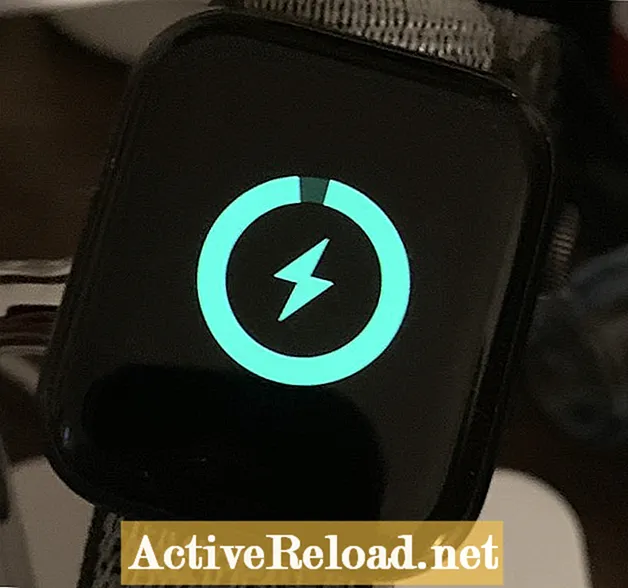
Når du først pakker et nyt Apple Watch ud, parrer du det til din telefon, tildeler en adgangskode og foretager en minimal opsætning. Dette er lette opgaver, og iPhone Watch-appen fører dig gennem det hele. Der er dog nogle ting at være opmærksom på.
Hvis du endnu ikke har købt et Apple Watch, kan du finde mit Valg af et Apple Watch artikel at være nyttig.
For det første har din telefonmodel muligvis noget. For et mobilur har du brug for en iPhone 6 eller nyere. Hvis dit ur ikke er en mobiltelefonmodel, gør en iPhone 5S eller nyere det.
Tænd for det ved at trykke på og holde den lange sideknap under Digital Crown-knappen. Når du ser Apple-logoet vises, kan du give slip.

Dernæst skal du sørge for, at uret er opladet. Sæt uropladeren op og læg uret på den. Hvis det viser mere end 50%, er det mere end nok til at komme igennem opsætningen. Hvis du vil vente, indtil den er fuldt opladet, er det fint. Du kan endda fortsætte med opsætningen, mens den oplades.
Sørg for, at din telefon også er godt opladet. Det er klart, at du ikke vil have, at telefonen går helt igennem din uropsætning, men det er også rigtigt, at synkroniseringsdelen af opsætningen kan være langsommere, hvis telefonens batteri er lavt. Ligesom du kan med uret, kan telefonen oplades, mens du udfører installationsopgaverne.
Hvis uret ikke har brug for opladning, skal du muligvis installere urbåndet. Det er slet ikke svært, da det bare er at skubbe det ind. Hvis du gør det korrekt, låser båndet på plads og kræver, at du trykker på hurtigudløserknappen på undersiden af uret for at fjerne det. Hvis bandet glider ud uden at skulle bruge den knap, har du lagt det på hovedet. Se Skift dit Apple Watch-bånd på Apple Support-webstedet for at få flere oplysninger.
Sæt uret på
Med et bånd installeret og tilstrækkelig opladning kan du sætte uret på dit håndled. Næsten alt andet gøres ved hjælp af Apple Watch-appen på din telefon.
Parring af dit Apple Watch
Watch-appen skal allerede være installeret på din telefon. Hvis ikke, skal du installere det fra App Store. Din iOS skal være opdateret. Hvis alt er i orden, kan du starte Watch-appen, og den vil tilbyde at parre med uret. Et blåt cirkulært mønster med prikker skal vises på uret, og du vil rette telefonens kamera mod det for at fuldføre parringen.
Vigtige ting at vide
Watch-appen fører dig gennem resten af processen med at konfigurere dit ur. Det er meget selvforklarende, men der er et par punkter, hvor der kan opstå spørgsmål. Jeg vil prøve at dække de fleste af dem her, men hvis du har brug for mere hjælp, er Apple Watch-brugervejledningen tilgængelig fra Books-appen på din telefon.
Indstil bestemt en adgangskode. Det gøres på selve uret, ikke i appen. Du kan blive fristet til at springe det over, fordi du tror, det vil være irriterende, men du skal sjældent bruge det, da oplåsning af din telefon også låser dit ur op.
Vær ærlig omkring din højde, alder og vægt, hvis du ønsker nøjagtig kalorisporing.
Når jeg bliver spurgt om installation af apps, foreslår jeg, at du vælger senere. Dette vil fremskynde synkroniseringen og sandsynligvis medføre mindre arbejde for dig, da du sandsynligvis ikke vil være interesseret i mange af de apps, den kunne installere.
Hvis du har problemer med at konfigurere Cellular under installationen, skal du bare ignorere det. Du kan få dette til at fungere senere ved blot at ringe til din mobiloperatør og fortælle dem, at du nu har et Apple Watch, du kan tilføje til din plan.
Mens du venter på, at synkronisering er færdig, skal du ikke overse opsætningen af dit medicinske id i din telefons sundhedsapp. Dette er vigtigt. Det er her, du vælger Nødkontakter, og det er vigtig information for EMT-respondenter, der automatisk vil blive indkaldt, hvis du bruger Emergency SOS-funktionen.
Når Watch-appen er færdig med synkronisering, er dit ur teknisk klar til brug. Der er dog virkelig meget mere at vide, og en hel del tilpasning, du kan og bør gøre.
Efter installation
Hvis du har en mobiltelefonmodel, er det normalt ikke at kunne modtage opkald i en dag eller mere, når dit ur først aktiveres, men det skal være i stand til at foretage opkald med det samme. Dette skyldes, at det har sit eget telefonnummer, og din operatør skal konfigurere viderestilling af opkald fra dit rigtige telefonnummer til uret.
Dit ur vender ud
Flere urskiver installeres som standard. Du kan se dem i Watch-appen, når synkroniseringen er afsluttet.

Du kan fjerne ansigter, du ikke kan lide, ved at trykke på Rediger.
Skynd dig ikke at fjerne Siri Watch-ansigtet. Det har faktisk mere at gøre med at vise dig ting, der kan være vigtige for dig lige nu. For eksempel, hvis aktier jeg sporer har betydelig bevægelse, vises det på Siri-ansigtet. Hvis jeg har en timer, der kører, eller der er en aftale i min kalender, vises disse.
Et par mere nyttige Watch Tips
Efter den første opsætning kan du gå ind i telefonens Watch-app for at tilpasse mere. Der er en komplet manual tilgængelig fra bunden af Indstillinger-> Generelt-> Om. Du skal i det mindste skumme det, men her er et par flere ting, du måske vil vide.
At tale for at sende eller svare på en iMessage er meget nøjagtig, men der er også dåse beskeder, du kan sende meget hurtigt. Du kan tilpasse disse til dine egne behov i iPhone Watch-appen.
Tryk på urskiven for hurtigt at sende en besked, når du dikterer den.
De fleste urskiver har "komplikationer", som starter apps. Komplikationer er ikke kun genveje til apps. At være på det aktuelle urskive holder dem i hukommelsen for en hurtigere lancering.
Når du tænder Find min iPhone på din iPhone, oprettes der også aktiveringslås på dit Apple Watch. Hvis du parrer det ur med en ny telefon senere, beder Watch-appen om Apple-id og adgangskode. Se Om aktiveringslås på Apple Watch for at få flere oplysninger.
Knappen + Ny i tilpasning af urskiven giver dig mulighed for at gemme flere tilpassede versioner af urskiver.
Mørke tatoveringer på dit håndled forstyrrer sensorer og registrerer ikke din puls. Værre, uret kan muligvis ikke vide, at det overhovedet er på dit håndled. Hvis det er et problem for dig, kan du slukke for håndleddetektering i Watch-appen ved hjælp af Indstillinger, Generelt, Aktiver ved håndled hæve eller slå Håndleddetektering fra i Watch iPhone-appen under Generelt. Det betyder, at du ikke kan bruge Apple Pay eller udøve sensing.
Du kan parre to ure og indstille sporing til automatisk at skifte til den på dit håndled. Du kan bruge et gammelt ur til søvnsporing, eller du har en aluminiumsmodel til træning og en rustfri version til påklædning eller forretningsbeklædning.
Har du tip?
Hvis du har andre tip, så del dem i kommentarerne!




